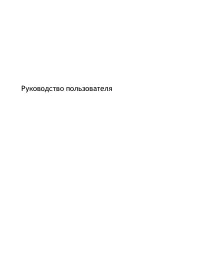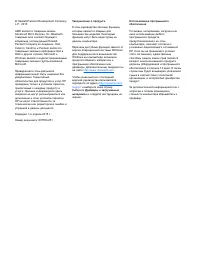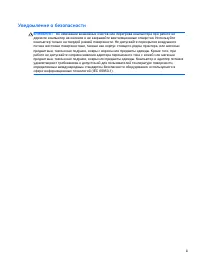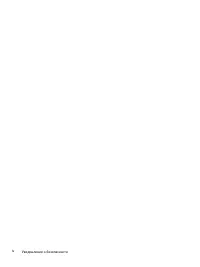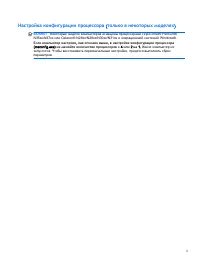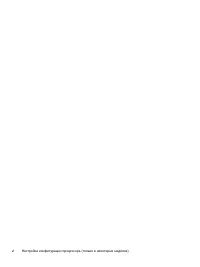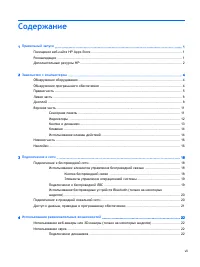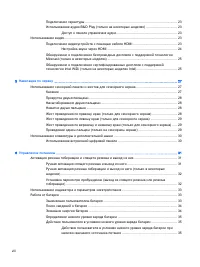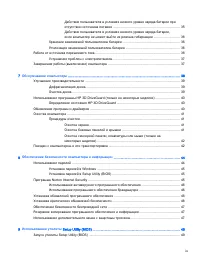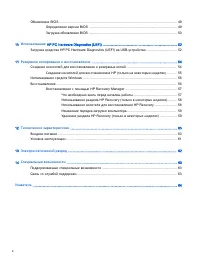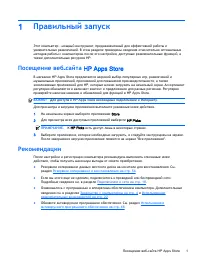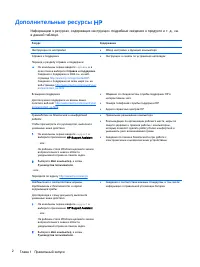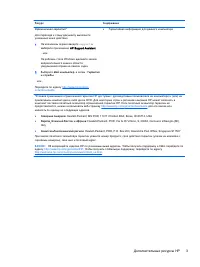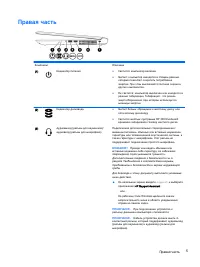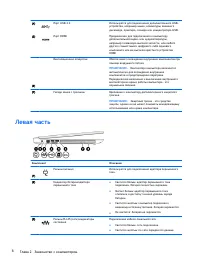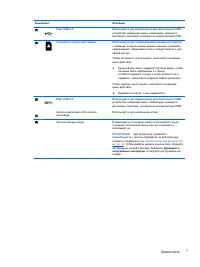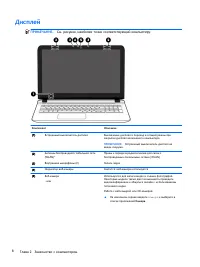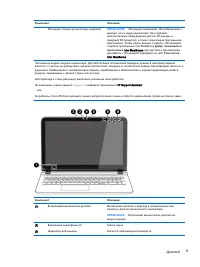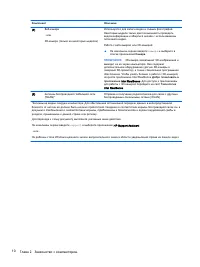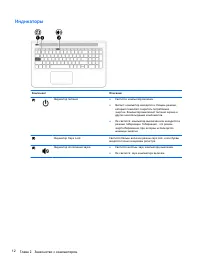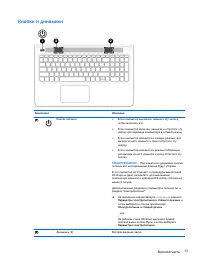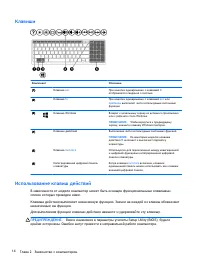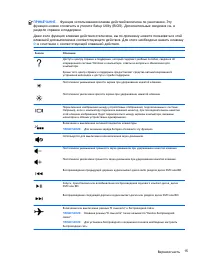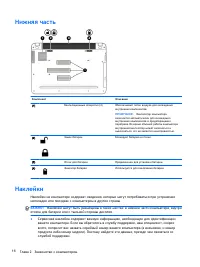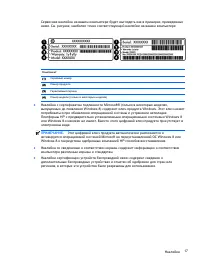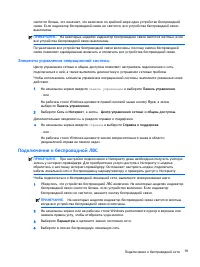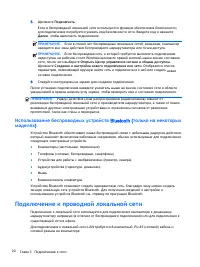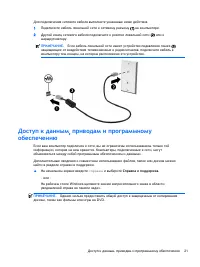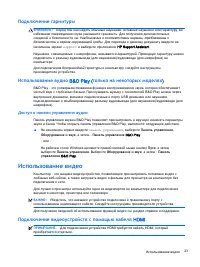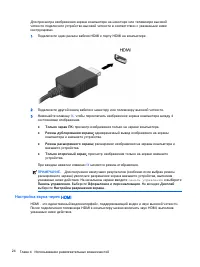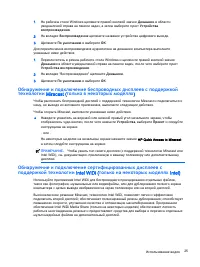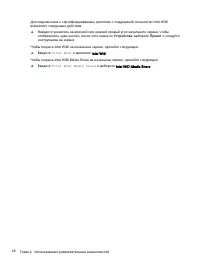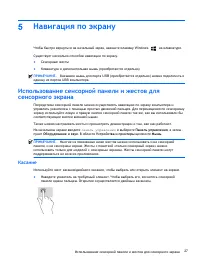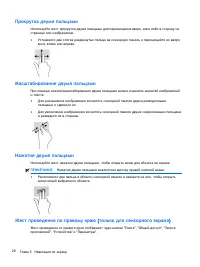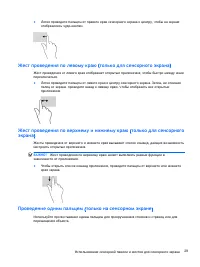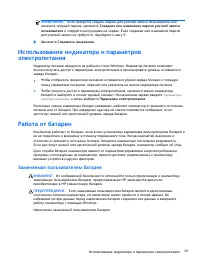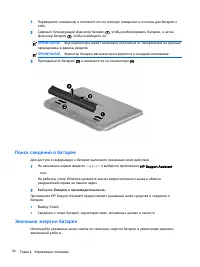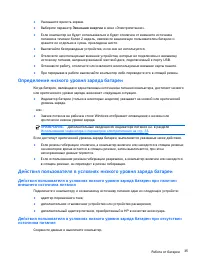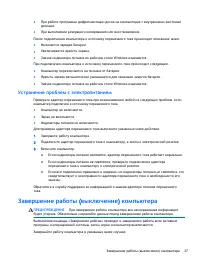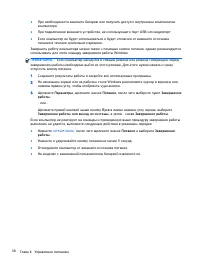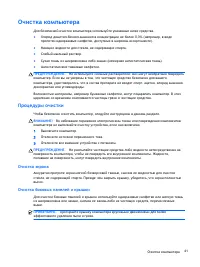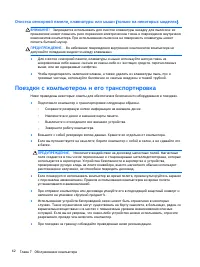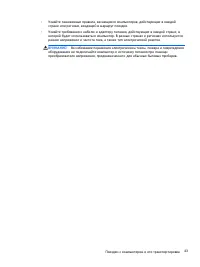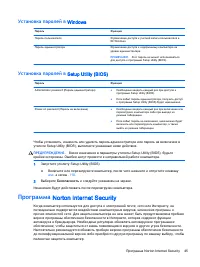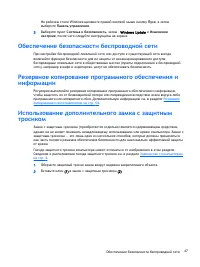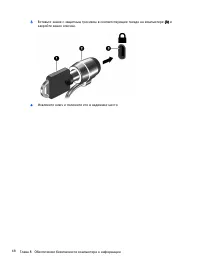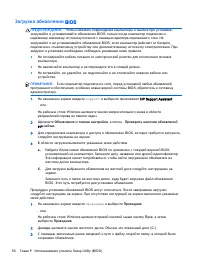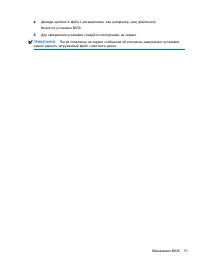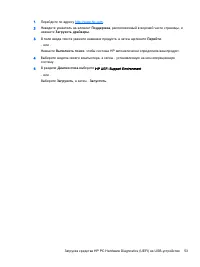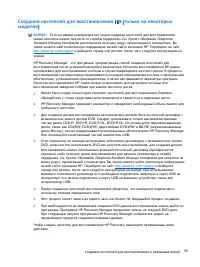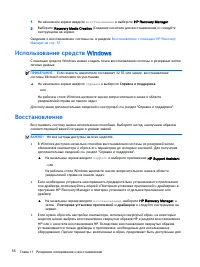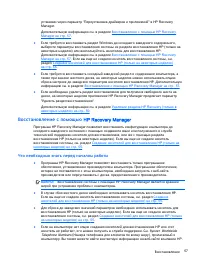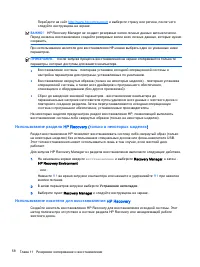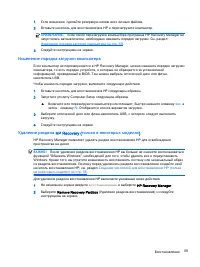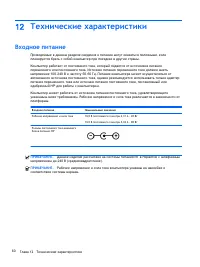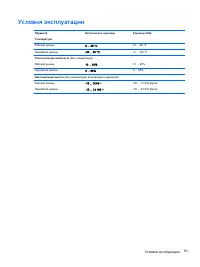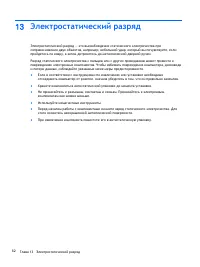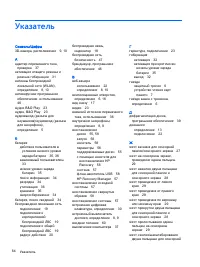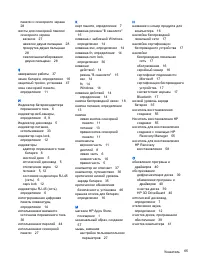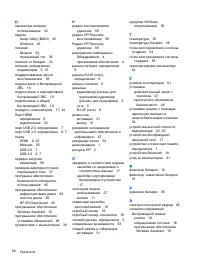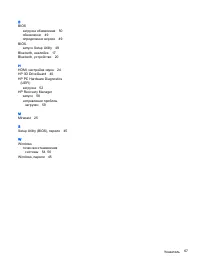Ноутбуки HP Pavilion 15-ab000 (W8.1) - инструкция пользователя по применению, эксплуатации и установке на русском языке. Мы надеемся, она поможет вам решить возникшие у вас вопросы при эксплуатации техники.
Если остались вопросы, задайте их в комментариях после инструкции.
"Загружаем инструкцию", означает, что нужно подождать пока файл загрузится и можно будет его читать онлайн. Некоторые инструкции очень большие и время их появления зависит от вашей скорости интернета.
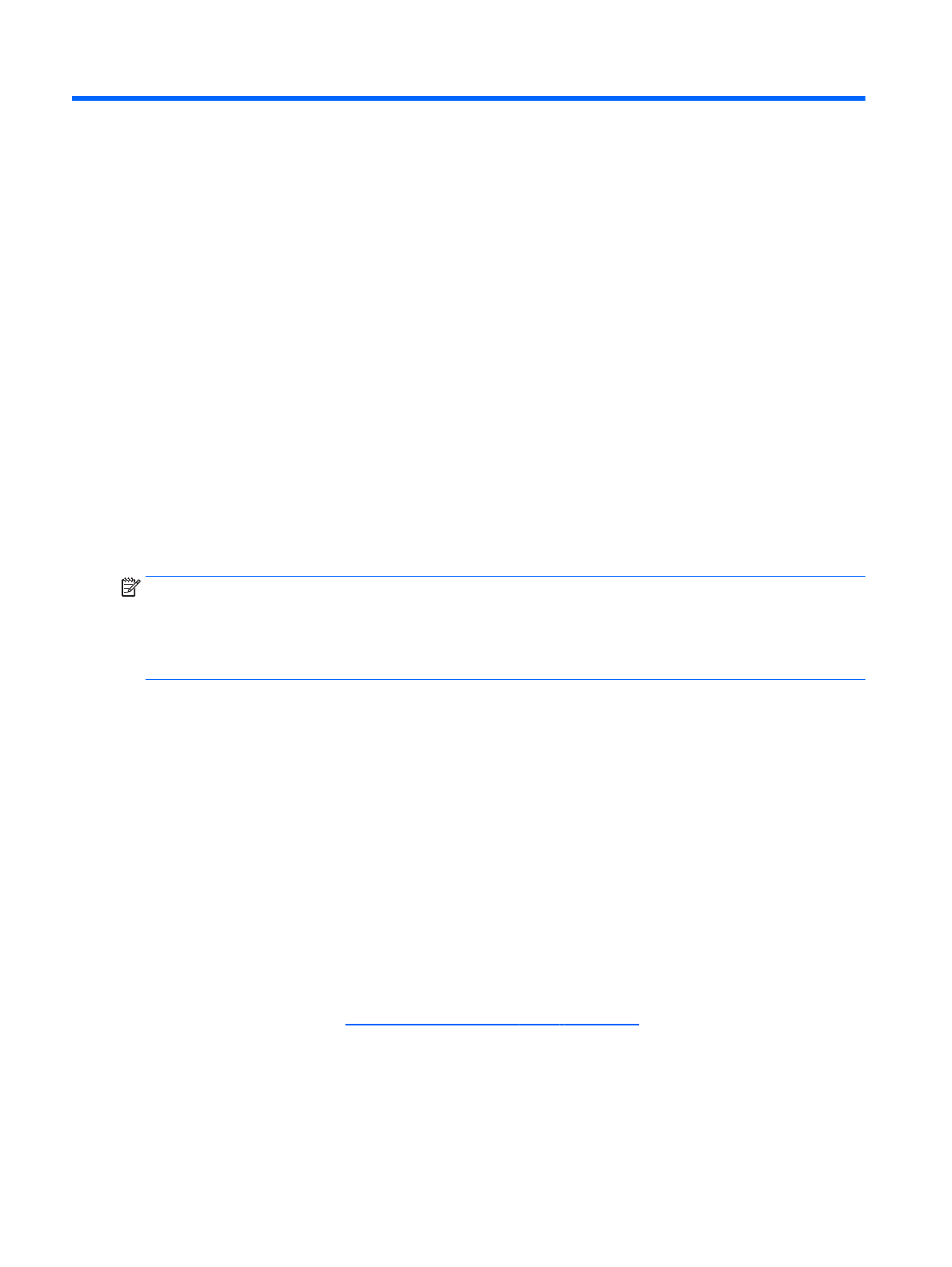
4
Использование
развлекательных
возможностей
Компьютер
HP
можно
использовать
в
качестве
центра
развлечения
для
общения
с
помощью
веб
-
камеры
,
прослушивания
музыки
и
управления
ею
,
загрузки
и
просмотра
фильмов
.
Или
для
того
чтобы
сделать
компьютер
еще
более
мощным
развлекательным
центром
,
подключите
такие
внешние
устройства
,
как
громкоговорители
,
наушники
,
монитор
,
проектор
,
телевизор
и
устройства
высокой
четкости
(
на
некоторых
моделях
).
Использование
веб
-
камеры
или
3D-
камеры
(
только
на
некоторых
моделях
)
Компьютер
оборудован
встроенной
веб
-
камерой
или
3D-
камерой
для
записи
видео
и
съемки
фотографий
.
Некоторые
модели
также
позволяют
проводить
видеоконференции
и
общаться
онлайн
с
использованием
потокового
видео
.
▲
Чтобы
включить
веб
-
камеру
или
3D-
камеру
,
на
начальном
экране
введите
камера
и
выберите
Камера
в
списке
приложений
.
ПРИМЕЧАНИЕ
.
3D-
камера
захватывает
3D-
изображения
и
выводит
их
на
экран
.
Она
содержит
дополнительное
оборудование
(
датчик
3D-
камеры
и
лазерный
3D-
проектор
),
а
также
специальное
программное
обеспечение
.
Чтобы
узнать
больше
о
работе
с
3D-
камерой
,
откройте
приложение
Intel RealSense
Добро
пожаловать
в
приложение
Intel RealSense.
Для
доступа
к
приложениям
для
работы
с
3D-
камерой
перейдите
на
сайт
Технология
Intel RealSense.
Использование
звука
На
вашем
компьютере
или
на
некоторых
его
моделях
с
внешним
оптическим
дисководом
можно
воспроизводить
музыкальные
компакт
-
диски
,
загружать
и
прослушивать
музыку
,
получать
потоковый
аудиоконтент
из
Интернета
(
в
т
.
ч
.
радио
),
а
также
записывать
звук
или
объединять
звуковые
файлы
и
видеофайлы
для
создания
мультимедийного
содержимого
.
Чтобы
получить
максимальное
удовольствие
от
прослушивания
,
подсоедините
внешние
аудиоустройства
(
например
,
динамики
или
наушники
).
Подключение
динамиков
Проводные
динамики
можно
подключить
через
порт
USB
или
разъем
для
наушников
(
аудиовыход
)
на
компьютере
либо
стыковочном
устройстве
.
Для
подключения
беспроводных
динамиков
к
компьютеру
следуйте
инструкциям
производителя
устройства
.
Сведения
о
подключении
громкоговорителей
высокой
четкости
к
компьютеру
см
.
в
разделе
.
Прежде
чем
подключать
динамики
,
уменьшите
громкость
.
22
Глава
4
Использование
развлекательных
возможностей
Содержание
- 7 Содержание
- 11 Посещение; Рекомендации
- 12 HP
- 14 Обнаружение
- 16 Левая
- 18 Дисплей
- 21 Сенсорная
- 22 Индикаторы
- 24 Клавиши; Использование
- 26 Наклейки
- 28 Подключение; Кнопка
- 29 Элементы
- 31 Доступ
- 34 Настройка
- 37 Касание
- 43 Заменяемая
- 46 Работа
- 47 Устранение; Завершение
- 49 Улучшение; Дефрагментация; Очистка
- 50 Определение
- 51 Процедуры
- 52 Поездки
- 55 Установка; Программа; Norton Internet Security
- 59 Setup Utility; Запуск; Обновление; BIOS
- 62 HP PC Hardware; Загрузка
- 66 Восстановление
- 67 HP Recovery Manager
- 68 HP Recovery
- 74 Указатель
Характеристики
Остались вопросы?Не нашли свой ответ в руководстве или возникли другие проблемы? Задайте свой вопрос в форме ниже с подробным описанием вашей ситуации, чтобы другие люди и специалисты смогли дать на него ответ. Если вы знаете как решить проблему другого человека, пожалуйста, подскажите ему :)